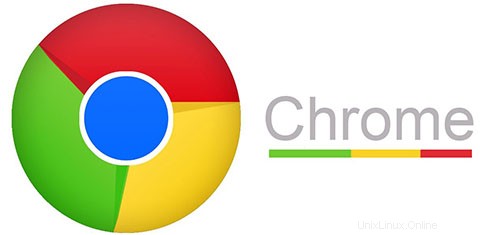
In questo tutorial, ti mostreremo come installare Google Chrome su Linux Mint 20. Per chi non lo sapesse, Google Chrome è il browser ufficiale di Google disponibile per quasi tutte le piattaforme. La funzionalità di Google Chrome può essere facilmente estesa installando diverse utili estensioni e applicazioni Web. È un browser sicuro e facile da usare.
Questo articolo presuppone che tu abbia almeno una conoscenza di base di Linux, sappia come usare la shell e, soprattutto, che ospiti il tuo sito sul tuo VPS. L'installazione è abbastanza semplice e presuppone che tu sono in esecuzione nell'account root, in caso contrario potrebbe essere necessario aggiungere 'sudo ' ai comandi per ottenere i privilegi di root. Ti mostrerò l'installazione passo passo di Google Chrome su un Linux Mint 20 (Ulyana).
Prerequisiti
- Un server che esegue uno dei seguenti sistemi operativi:Linux Mint 20.
- Si consiglia di utilizzare una nuova installazione del sistema operativo per prevenire potenziali problemi.
- Accesso SSH al server (o semplicemente apri Terminal se sei su un desktop).
- Un
non-root sudo usero accedere all'root user. Ti consigliamo di agire comenon-root sudo user, tuttavia, poiché puoi danneggiare il tuo sistema se non stai attento quando agisci come root.
Installa Google Chrome su Linux Mint 20 Ulyana
Passaggio 1. Innanzitutto, assicurati che tutti i pacchetti di sistema siano aggiornati eseguendo il seguente apt comandi nel terminale.
sudo apt update sudo apt upgrade
Passaggio 2. Installazione di Google Chrome su Linux Mint 20.
Google Chrome non è presente nei repository predefiniti. Innanzitutto, aggiungiamo il download della chiave di firma di Google:
wget -q -O - https://dl.google.com/linux/linux_signing_key.pub | sudo apt-key add -
Quindi, configura il repository di Google Chrome sul tuo sistema immettendo il seguente comando:
echo "deb [arch=amd64] http://dl.google.com/linux/chrome/deb/ stable main" | sudo tee /etc/apt/sources.list.d/google-chrome.list
Quindi, installa il browser Google Chrome utilizzando il seguente comando:
sudo apt update sudo apt install google-chrome-stable
Passaggio 3. Accesso a Google Chrome.
Una volta installato, avvia Google Chrome utilizzando le attività, fai clic su Attività e cerca Google Chrome una volta visualizzata l'icona fai clic su di essa per avviare il programma o esegui il comando seguente dal tuo terminale Linux Mint:
google-chrome-stable
Congratulazioni! Hai installato correttamente Google Chrome. Grazie per aver utilizzato questo tutorial per l'installazione del browser Chrome nei sistemi Linux Mint 20 Ulyana. Per ulteriore aiuto o informazioni utili, ti consigliamo di controllare il Sito web di Google Chrome.